Win11字体大小在哪里设置|Win11如何设置字体大小
来源:PE吧 作者:Bill 发布于:2021-10-13 16:36:21 浏览:2147
有些用户,升级Win11后,觉得系统字体有点小,想设置大一些,但是不知道在哪里设置,这篇文章是PE吧给大家带来的Win11字体大小设置方法教程。

1、按 Win 键,或者点击开始菜单,找到并点击打开设置;
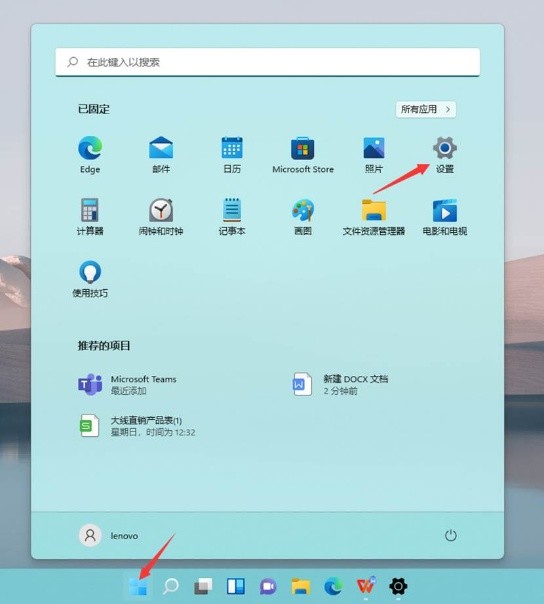
2、设置窗口,左侧点击辅助功能,右侧点击辅助功能下的文本大小(在整个 Windows 和应用中显示的文本大小);
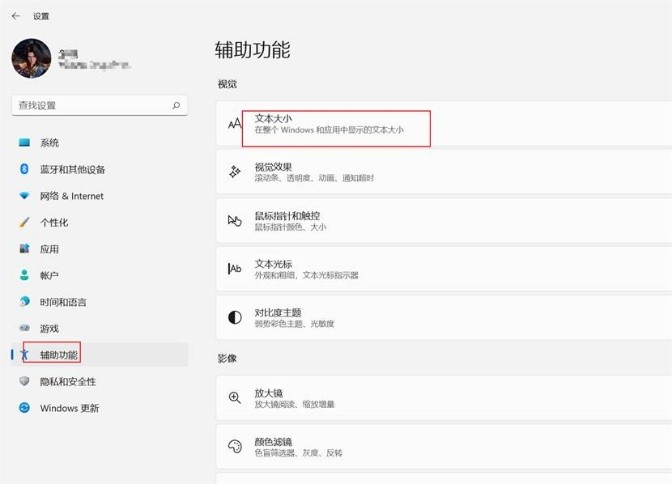
3、文本大小下,拖动下方的滑块,调整到合适大小后,点击应用即可;
注意:系统字体大小调整,只针对系统显示的字体生效,第三方软件无效
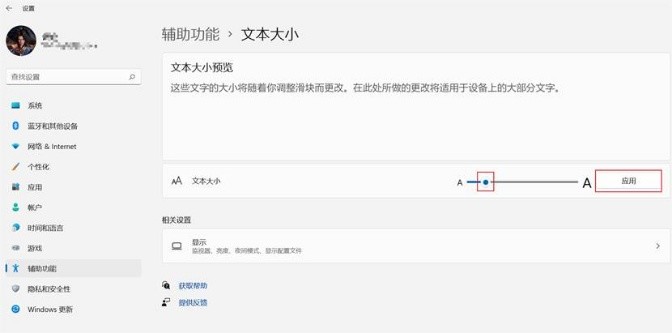
以上就是Win11字体大小在哪里设置|Win11如何设置字体大小文章,如果大家也遇到了这样的问题,可以按照这篇文章的方法教程进行操作。要想了解更多Windows资讯,请继续关注PE吧。



